【ヨウシ】は、縦と横に並んだ点で構成されている。【ふつうヨウシ】では、横に216、縦に202の点が並んでいる。【おおきいヨウシ】では、横に320、縦に240の点が並ぶ。
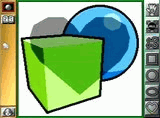
絵を描いていて半透明にしたい部分がある場合、まずその絵全体をもう片方の【ヨウシ】に【きりとりコピー】する。次に、【とくしゅこうか】の【あかるくする】(または【くらくする】)を何度も行う。それが済んだら、【ヨウシ】を切り替えて、元の絵の半透明にしたい部分を【けしゴム】で消す。そして、【きりとりコピー】で【ヨウシ】全体を、明るく(あるいは暗く)した絵にかぶせるようにコピーすれば、半透明を表現できる。
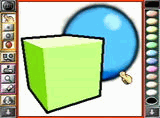
その絵で見せたいものはそのままにしておき、その他の部分や背景を【ゆびでこする】でぼかすことで、絵に遠近感を持たせられる。
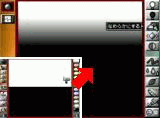
まっさらな【ヨウシ】の真ん中を境に、グラデーションの両端となる2つの色を塗りつぶす。このとき、必ず境目をまっすぐに分けること。それができたら、【とくしゅこうか】の【なめらかにする】を何十回も行えば、グラデーションが現れる。出来上がったグラデーションは、「半透明を表現する」と同様に、【けしゴム】と【きりとりコピー】を使って、ほかの絵と組み合わせて使える。
色の組み合わせによっては、色の階調がうまく出ないこともあるが、白あるいは黒との色の組み合わせであれば、きれいなグラデーションを作れる。
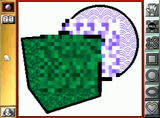
モザイクをかけたい絵の部分を【きりとりコピー】で切り取り、マウスの右ボタンを押しながらマウスを動かして縮小し、一度【ヨウシ】に貼り付ける。その貼り付けた絵を、【きりとりコピー】で拾い、元の大きさに拡大して貼り付ければ、モザイクの完成だ。
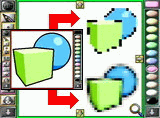
【きりとりコピー】で絵を切り取った時、マウスの右ボタンを押しながらマウスを動かすと、絵を大きくしたり小さくしたり出来る。しかし、普通に小さくした絵を貼ると、絵が崩れてしまう。そこで、切り取る前に【とくしゅこうか】の【なめらかにする】を数回使ってから縮小すれば、絵をあまり崩さずに縮小できる。【なめらかにする】の回数は、絵を小さくしたいときほど多くするといい。
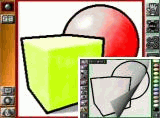
輪郭線をきれいに描いても、【すいさいブラシ】でしっかり色を塗ると線に色がかかってしまい、線の色が薄くなることが多い。これを解消するには、輪郭線を全部描き終えた時点で、その絵を【きりとりコピー】で、もう1枚の【ヨウシ】にとっておけばいい(または、一旦セーブしておく)。コピー元の【ヨウシ】に犬アイコンで線画を復活させてから色を塗り、塗り終えたら、とっておいた線の絵を(または、一旦セーブしておいた作品をロードして)【きりとりコピー】でズレないように注意して貼れば、色の掛かっていない線が可能というわけである。
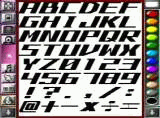
スーパーファミコンの「マリオペイント」では、自分でスタンプを作ることが出来た。それだけに、「ペイントスタジオ」に、自分でスタンプを作る機能が無いことを残念がっている人もいるのではないだろうか。しかし残念がることはない。1枚の【ヨウシ】に、スタンプになるような絵をまとめて描いて【セーブ】しておけばいいのである。そうすればいつでも、使っていないほうの【ヨウシ】に【ロード】して【きりとりコピー】することで使うことが出来る。いつも使う文字や記号などを、いろいろと作っておくといい。
ペイントスタジオの【パラパラマンガ】では、コマ数が35コマまでと決まっているので、ストーリーなどを入れることは難しい。だから、ある一場面や一瞬だけを切り取った感覚の作品を作る感じでいい。【フィルムコピー】を効率的に使うことで、簡単に作れる。また、【フィルムゴースト】を使い、基本となる絵を薄く表示させておくといい。
「ゲームボーイポケットカメラ」と「64GBパック」をコントローラに繋げば、【ポケットカメラ】の【しゃしんさつえい】で撮影が出来る。この時、コントローラの十字キーの左を押している間、ベタ塗り処理をかけることができる。同じように、十字キー上なら細かいモザイク処理、下なら粗めのモザイク処理、右ならかなり粗いモザイク処理をかけることができる。その状態のままAボタンで撮影すれば、その処理のかかった写真を撮影できる。あと、Lボタンを押しながらAを押せば、タイマー撮影が出来る。
撮影後の調整画面では、Lを押しながらAを押すと色の反転、Lを押しながらC上(または下)を押せば、明るさを調整できる。
スーパーファミコンの『マリオペイント』と同様に、ペイント画面でサウンド設定をオフにしている場合にしばらく操作をしないでいると、くしゃみを拝むことが出来る。一瞬なので、聞こうと思うのなら、注意深く待つこと。
【セーブ・ロード画面】で、コントローラのRトリガーボタンを押している間、それぞれの【いれもの】に入っている作品の数が表示される。
上段は左から「マリオ◆ギャラリー」「ルイージ■ギャラリー」「ワリオ●ギャラリー」「ピーチ♥ギャラリー」「クッパ♠ギャラリー」、下段は左から「リンク♣ボックス」「サムス▼ボックス」「ヨッシー♪ボックス」「ドンキー▲ボックス」「カービィ★ボックス」。
当初は、『マリオペイント64(仮)』として開発されていた。1997年に「マリオアーティスト」シリーズのお絵かき担当ソフトとして扱われることになり、名称が『ピクチャーメーカー』になった。「マリオアーティスト」シリーズの確立が「マリオペイント64」の機能切り分けによるものか、無関係の開発中ソフトを集めた結果なのかは不明。商標の関係で、1999年8月に名称が『ペイントスタジオ』に決定した(『タレントメーカー』『ポリゴンメーカー』も同様に「〜スタジオ」になった)。『ペイントスタジオ』は、当時開発中であった『クリエイター』というソフトを吸収し開発された。それが、「3Dワールド」として若干ながら残っているわけである。また、開発中にはプレイできるとされていた「ハエ叩き」が、製品版には収録されていない。